- Der STATUS_BREAKPOINT-Fehlercode ist ein häufiges Problem, mit dem Benutzer in Microsoft Edge konfrontiert sind.
- Dieser Fehler tritt aufgrund von Netzwerkproblemen und Problemen mit der Website auf, auf die Sie zugreifen möchten.
- Sie können diesen Fehler schnell beheben, indem Sie Ihre Netzwerktreiber aktualisieren.

Sie verdienen einen besseren Browser! 350 Millionen Menschen nutzen Opera täglich, ein vollwertiges Navigationserlebnis, das mit verschiedenen integrierten Paketen, verbessertem Ressourcenverbrauch und großartigem Design ausgestattet ist.Das kann Opera:
- Einfache Migration: Verwenden Sie den Opera-Assistenten, um vorhandene Daten wie Lesezeichen, Passwörter usw. zu übertragen.
- Ressourcennutzung optimieren: Ihr RAM-Speicher wird effizienter genutzt als Chrome
- Verbesserte Privatsphäre: kostenloses und unbegrenztes VPN integriert
- Keine Werbung: Der integrierte Werbeblocker beschleunigt das Laden von Seiten und schützt vor Data-Mining
- Opera herunterladen
Microsoft Edge ist ein ziemlich zuverlässiger und einfach zu bedienender Browser, aber keiner ohne ein oder zwei Störungen. Eines dieser Probleme ist der Edge-Fehlercode STATUS_BREAKPOINT.
Der Fehler kann manchmal durch eine schwache Internetverbindung verursacht werden oder wie die Website, die Sie besuchen möchten, die Webseitenanfrage verarbeitet. In einigen Fällen ist es jedoch nicht einfach, die Ursache zu ermitteln.
Dieser Artikel enthält Korrekturen, die das Problem unabhängig von der Ursache lösen. Alles, was Sie brauchen, ist, den Anweisungen buchstabengetreu zu folgen, und Edge sollte wieder funktionieren.
Wie kann ich den Edge-Fehlercode STATUS_BREAKPOINT beheben?
1. Edge aktualisieren
- Drücke den Menütaste (die drei horizontalen Punkte).

- Wähle aus Einstellungen Möglichkeit.

- Scrollen Sie nach unten zu Über diese App Sektion. Updates finden Sie hier, wenn sie verfügbar sind.
Der Flankenfehlercode STATUS_BREAKPOINT ist mit der Funktionalität Ihres Browsers verknüpft. Und ein veralteter Browser funktioniert mit Sicherheit suboptimal.
Sie sollten Edge schließen und nach dem Update neu starten.
2. Benennen Sie die EXE-Datei von Microsoft Edge um
- Offen Dateimanager und klicken Sie auf die Lokale Festplatte (C:).

- Wähle aus Programmdateien (x86) Ordner, gefolgt von der Microsoft Mappe.

- Auswählen Kante aus den angezeigten Optionen.

- Wählen Sie im Edge-Ordner Anwendung.
- Klicken Sie nun mit der rechten Maustaste auf die msedge Option und benennen Sie sie in einen anderen Namen um.

- Schließen Sie schließlich den Datei-Explorer und starten Sie Edge neu, um zu sehen, ob das Problem behoben wurde.
- 3+ Fixes für status_access_violation auf Microsoft Edge
- 7 einfache Tipps zum Beheben des Fehlercodes „Nicht genügend Arbeitsspeicher“ in Edge
- Internet Explorer öffnet Edge: So stoppen Sie MS Edge-Weiterleitungen
- Gelöst: Microsoft Edge Popup-Blocker funktioniert nicht
3. Netzwerktreiber aktualisieren
 Treiber manuell aktualisieren
Treiber manuell aktualisieren
- Drücken Sie die Windows Taste + X und wählen Sie die aus Gerätemanager Möglichkeit.

- Doppelklicken Sie auf die Netzwerkadapter Möglichkeit.

- Klicken Sie mit der rechten Maustaste auf die verfügbaren drahtlosen Adapter (z. B. Intel (R) Dual-Band-Wireless-AC 7260).

- Wähle aus Treiber aktualisieren Möglichkeit.

- Wählen Sie das Automatisch nach Treibern suchen Möglichkeit.
Dadurch werden verfügbare Updates gesucht und installiert.
 Treiber automatisch aktualisieren
Treiber automatisch aktualisieren
Anstatt die obigen Schritte auszuführen, können Sie den Vorgang mit dem DriverFix-Treiberaktualisierungsprogramm automatisieren.
Es ist eine zuverlässige Software, die automatisch nach fehlenden, veralteten und defekten Treibern sucht und Original-Updates aus vertrauenswürdigen Quellen empfiehlt.
All dies erfordert nur einen Mausklick von Ihnen, um die Installation zu bestätigen, und nicht mehr. Es erspart Ihnen einfach viel Zeit und Ärger.
⇒ Holen Sie sich DriverFix
4. Browserdaten löschen
- Drücke den Menütaste.
- Wähle aus Einstellungen Option gefolgt von Privatsphäre & Sicherheit auf der linken Ebene.

- Drücke den Wählen Sie aus, was gelöscht werden soll Taste.
- Überprüfen Browserverlauf, Cookies und gespeicherte Websitedaten, zwischengespeicherte Daten und Dateien, Tabs, die ich beiseite gelegt oder kürzlich geschlossen habe Kontrollkästchen.

- Klicken Sie abschließend auf die Klar klicken und Edge neu starten.
Browserdaten helfen, die Benutzererfahrung zu verbessern. Es spart Ihnen Zeit und Stress, insbesondere wenn Sie auf eine Website oder Informationen zugreifen müssen, die Sie zuvor verwendet haben.
Diese Daten können jedoch beschädigt werden. Beschädigte Browserdaten führen zu allen möglichen Problemen, darunter das Problem mit dem Edge-Fehlercode STATUS_BREAKPOINT.
Durch das Löschen Ihrer Browserdaten werden die beschädigten Daten automatisch gelöscht und die Änderungen überschrieben, die möglicherweise an Ihrem Browser vorgenommen wurden.
5. Probieren Sie einen alternativen Browser aus
Wenn Sie das Problem mit dem Edge-Fehlercode STATUS_BREAKPOINT immer noch nicht beheben können, nachdem Sie die obigen Korrekturen ausgeschöpft haben, können Sie dies tun Deaktivieren Sie Microsoft Edge und versuchen Sie eine Alternative in Opera.
Opera ist ein leistungsstarker Browser, der mit beeindruckenden Funktionen ausgestattet ist. Angefangen vom kostenlosen integrierten VPN bis hin zu Werbeblockern und Krypto-Geldbörsen beherbergt es verschiedene Integrationen, die Ihre Browsing-Anforderungen mehr als erfüllen.
Ob Geschwindigkeit oder Datenschutz, Opera macht mehr als wett, was Edge ohne die Fehlerprobleme bietet.
⇒ Oper bekommen
Der Edge-Fehlercode STATUS_BREAKPOINT kann frustrierend sein. Aber es ist nicht das am schwierigsten zu lösende Problem, wie dieser Artikel beweist. Sie können sich auch für eine bessere Alternative entscheiden, wenn das Problem nach dem Ausprobieren so vieler Korrekturen weiterhin besteht.
Wenn Sie das Problem erfolgreich lösen konnten, können Sie unsere Liste von überprüfen Microsoft Edge-Tipps und Tricks zur vollständigen Optimierung Ihres Browsers.
Fühlen Sie sich frei, Ihre Erfahrungen mit dem Fehler und dem Fix, der Ihnen bei der Lösung geholfen hat, im Kommentarbereich unten mitzuteilen.
 Haben Sie immer noch Probleme?Beheben Sie sie mit diesem Tool:
Haben Sie immer noch Probleme?Beheben Sie sie mit diesem Tool:
- Laden Sie dieses PC-Reparatur-Tool herunter auf TrustPilot.com mit „Großartig“ bewertet (Download beginnt auf dieser Seite).
- Klicken Scan starten um Windows-Probleme zu finden, die PC-Probleme verursachen könnten.
- Klicken Alles reparieren um Probleme mit patentierten Technologien zu beheben (Exklusiver Rabatt für unsere Leser).
Restoro wurde heruntergeladen von 0 Leser in diesem Monat.

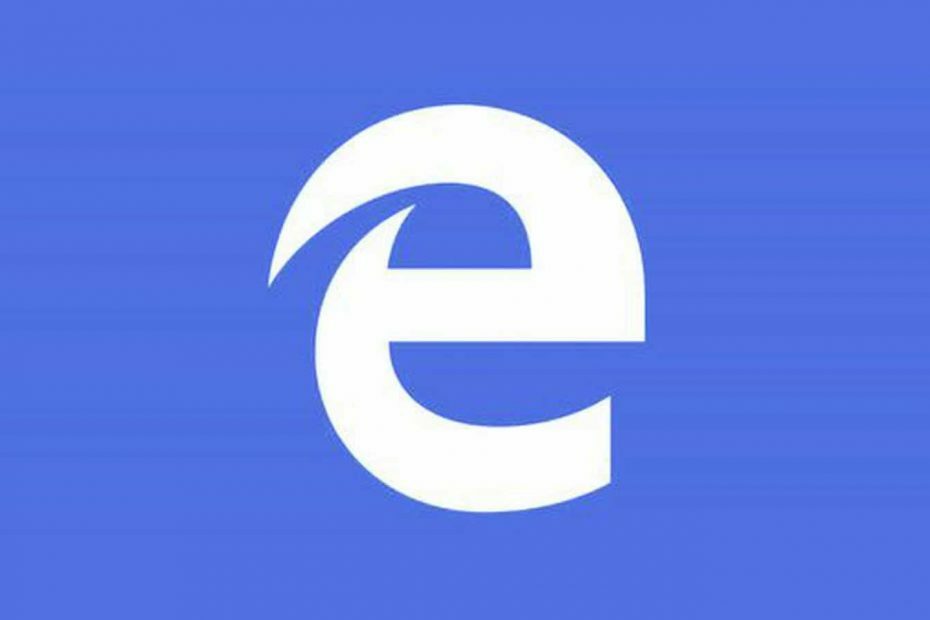
![10+ beste Microsoft Edge-Erweiterungen [Aktualisierte Liste]](/f/e73a7c52c238186e6b731dd1b98baeb7.jpg?width=300&height=460)